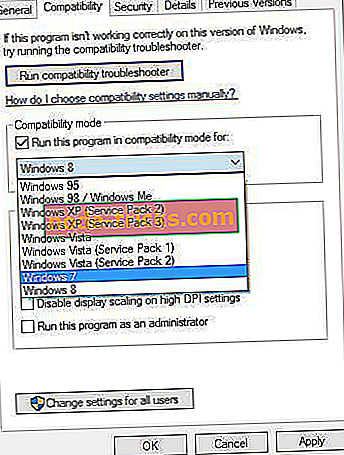Kako zagnati Windows XP igre na Windows 10
Windows 10 je lahko najnovejši in največji operacijski sistem, s katerim je Microsoft kdajkoli prišel. In obstajajo trdni razlogi za to, da je tako sklicevati na odličen nabor funkcij, ki jih ima. Na žalost se zdi, da tudi tisti ne zadoščajo za izražanje naše ljubezni do dobrega starega Windows XP.
To je tudi razlog, zakaj se lahko še vedno držimo starega CD-ja z Windows XP igro, ki smo jo preživeli v najstniških letih; in bo z veseljem ponovno doživela tiste trenutke znova v dobi Windows 10. Na srečo to ni očitno nemogoče, čeprav je lahko težavno.
Tukaj je navedenih nekaj korakov, ki jih lahko uporabite za zagon starih iger Windows XP v operacijskem sistemu Windows 10, čeprav morda ne velja za vse igre. Čeprav je vredno poskusiti.
Kako igrati igre Windows XP v operacijskem sistemu Windows 10
1. Zaženite kot skrbnik
To bo dober prvi korak, ki je tudi najpreprostejši. Tudi logika je preprosta, saj so skoraj vsi uporabniki imeli status administratorja v sistemu Windows XP, poskusite zagnati igro Windows XP kot skrbnik in preveriti, ali to deluje.
Enako se ne uporablja privzeto v operacijskem sistemu Windows 10, kar je z vsemi naprednimi varnostnimi funkcijami, s katerimi prihaja, čeprav je to, kako še vedno lahko to storite. Preprosto kliknite z desno tipko miške na izvršljivo datoteko igre Windows XP in izberite Zaženi kot skrbnik .
Potem sledite navodilom na zaslonu.
2. Uporabite orodje za odpravljanje težav z združljivostjo programov

Tako Windows 10 odloči o najboljši nastavitvi združljivosti, ki jo mora uporabiti, ko poskuša zagnati datoteko. Spodaj so navedeni koraki:
- V iskalno polje Cortana vnesite Run Programs . Ostalo, to je Zaženi programe za prejšnje različice sistema Windows, se prikaže samodejno. Kliknite nanjo, da zaženete orodje za odpravljanje težav z združljivostjo programov .
- Kliknite Napredno > Zaženi kot skrbnik . Kliknite Naprej .
- Prišli boste do možnosti Izberite program, ki ga imate pri oknu . Tu izberite program, s katerim imate težave, ali izberite možnost Ni na seznamu, če ne morete najti svojega seznama. Kliknite Naprej .
- V naslednjem razdelku boste morali odpreti datoteko .exe za določeno aplikacijo. Kliknite Naprej .
- Nato boste prišli do okna za izbiro možnosti za odpravljanje težav . Tu izberite možnost Poskusi priporočene nastavitve .
- Windows 10 bo zdaj poskušal najti najboljše nastavitve, potrebne za nemoteno delovanje igre Windows XP . Kliknite test test .., da vidite, ali aplikacija deluje pravilno.
Program za odpravljanje težav vas bo vprašal, ali lahko aplikacijo zaženete na vaše zadovoljstvo.
Če izberete Da, shranite te nastavitve za ta program, bo označen konec postopka za odpravljanje težav.
Če pa odpravljanje težav ne uspe in izberete Ne, poskusite znova z različnimi nastavitvami, kar vas bo pripeljalo v drug razdelek, kjer boste dobili različne razloge, ki pojasnjujejo vzrok napake. Izberite in kliknite Naprej . Potem sledite navodilom na zaslonu.
3. Zaženite igro Windows XP v načinu združljivosti
Windows 10 ima še eno možnost za izvajanje zastarelih programov, kjer lahko ročno spremenite nastavitve združljivosti. Tukaj je, kako to storite.
- Vnesite ime aplikacije v iskalno polje Cortana .
- V prikazanem rezultatu iskanja z desno miškino tipko kliknite ime aplikacije in izberite Odpri mesto datoteke .
- V lokaciji datoteke boste videli vse datoteke, ki vodijo igro. Z desno tipko miške kliknite datoteko .exe in izberite Lastnosti .
- V oknu Lastnosti izberite kartico Združljivost .
- Potrdite polje Zaženi ta program v načinu združljivosti .
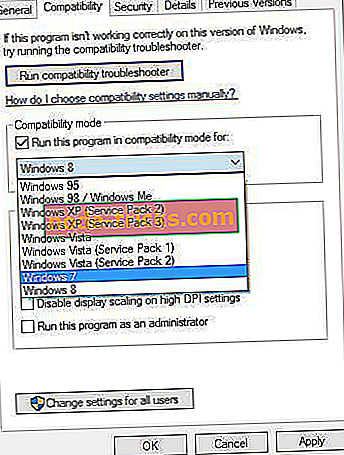
- V spustnem meniju pod njim izberite Windows XP .
- V razdelku Nastavitve je še nekaj možnosti za dodatno izboljšanje možnosti za učinkovito izvajanje programa.
- Izberite tiste in preverite, ali pomaga. To je nekakšen postopek poskusov in napak in bo zahteval več poskusov, preden bo prišlo do stabilne konfiguracije.
- Kliknite Uporabi > V redu .
4. Virtualni stroj
To se lahko šteje za območje znotraj vašega Windows 10, kjer lahko zaženete programe, namenjene za Windows XP . Ali pa je kot Windows XP v sistemu Windows 10. Vendar pa boste potrebovali veljavno licenco za Windows XP, da boste lahko uspešno ustvarili navidezni stroj, ki je zmožen izvajati programe, namenjene različici sistema Windows.
Za to, boste morali prenesti virtualni stroj, kot VirtualBox ali VMware Player in namestite enako na vašem računalniku. Sledite navodilom na zaslonu in vnesite licenco XP, ko boste pozvani. Poskusite in preverite, ali lahko zaženete igro Windows XP, s katero ste tako navdušeni.
POVEZANE SMERNICE, KI JIH JE TREBA IZPOLNITI:
- 5 najboljših protivirusnih programov za Windows XP Service Pack 3 v letu 2019
- 5 najboljših VPN za Windows XP v letu 2019
- Evo kako skriti svoj naslov IP v operacijskem sistemu Windows XP